요즘은 급속하게 SNS(Social Network Service:사람들 사이 관계망을 형성하게 해주는 온라인 상의 서비스)의 발전으로 인해 다양한 정보가 여기저기서 제공되고 있습니다. 수 많은 정보 중에 내가 원하는 정보를 한눈에 알아보고 유입을 하기 위해서는 핵심적인 키워드, 키포인트가 담긴 이미지가 필요합니다. 그런 이미지를 섬네일 또는 카드뉴스라고 하는데 그걸 미리캔버스를 이용해서 간단하게 만들어 보도록 하겠습니다.

첫 번째 > 가장 먼저 디자인 이미지 크기를 설정하셔야 합니다.
상단 메뉴 > "파일 > 새 다지인 만들기"을 클릭합니다.
기본 제공하는 사이즈에서 선택하거나 사이즈를 직접 입력할 수 있습니다.

미리캔버스에서는 배경 사이즈 종류가 SNS 종류에 맞게 제공되는 사이즈가 아주 많습니다.
이미지 만들어서 올릴 곳이 정해져 있다면 해당 종류에 맞게 사이즈를 선택하시면 됩니다.
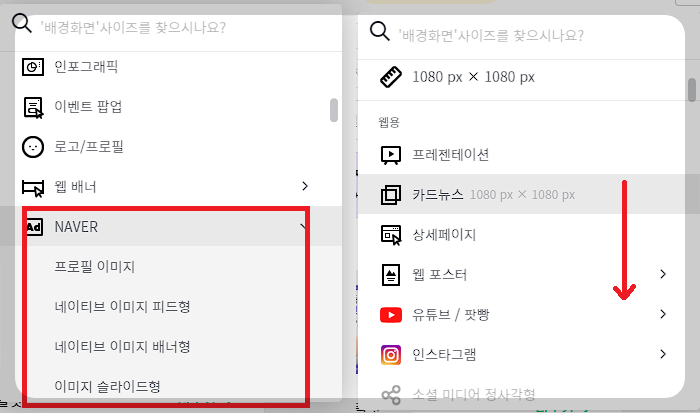
혹은 사이즈 크기는 상단에서 수정하셔도 됩니다.
직접 입력에서 입력하셔도 됩니다.

미리켄버스에서 다양한 템플릿을 활용해서 이미지를 쉽게 만들 수 있는 기능이 최고 강점입니다. 그래서 제공되는 템플릿을 확인하고 검색해서 사용해보도록 하겠습니다.
두 번째 > 왼쪽 메뉴바에 첫 번째 메뉴 "템플릿"을 클릭합니다.
제공되는 템플릿 리스트가 쭉 나옵니다. 리스트에서 확인 후 내가 마음에 드는 템플릿을 클릭합니다.
또는 검색란에 이미지를 만들고 하는 주제를 잠깐 생각하고 검색어를 입력합니다.
전 아고 그림을 기본으로 넣어 만들고 싶어서 아고를 입력했습니다.
만약 전단지를 만들고 싶다면 전단지를 입력해서 조회 결과를 확인 후 선택하시면 됩니다.
템플릿을 선택하면 슬라이드에 바로 적용을 됩니다.

세 번째 > 이미지에 글자를 넣기 해보겠습니다. 왼쪽 메뉴바에서 "텍스트"를 클릭합니다.
텍스트 설정을 할 수 있는 화면이 나타납니다. 기본 스타일에서 작성하려는 글자의 특성에 맞게 선택합니다.
제목인지, 부제목인지, 본문인지 구분해서 기본 글자 크기를 제공합니다. 해당 정보는 내 입맛대로 변경 가능합니다.

기본 스타일에 글자를 선택을 하면 슬라이드에 "제목을 입력해주세요."가 적용됩니다.
왼쪽 기본 스타일 글자를 선택할 수 있었던 화면이 글자의 상세 속성을 설정할 수 있도록 화면이 변경됩니다. 그리고 디자인 영역에 글자를 입력합니다.

디자인 저장하는 방법
이미지를 다 만들었다면 저장을 해야 합니다. 수정이 필요하거나, 변경하거나, 복제해서 사용을 할 수도 있기 때문입니다. 상단에 "제목을 입력해주세요." 부분이 이미지 제목입니다.
해당 정보가 이미지를 관리하는 이름이라고 생각하시면 됩니다.

제목을 입력하지 않고 저장을 하면 작업한 디자인의 이름은 “제목을 입력해주세요.”로 자동 저장됩니다.

※ 완전 주의 사항 키포인트
해당 제목 입력하는 란은 브라우저 가로 사이즈에 따라 숨는 경우도 있습니다.
이럴 때는 너비를 조절하면 화면에 표시됩니다.

또는 모니터의 크기가 작거나, 노트북, 태블릿에서 브라우저 조절 안될 수도 있습니다.
그럴 땐 상단 메뉴 파일>에서 입력해주시면 됩니다.

제목을 입력하면 브라우저 이름까지 동일하게 적용됩니다.

네 번째 > 상단 메뉴 "파일 > 저장하기" 클릭하시면 됩니다.
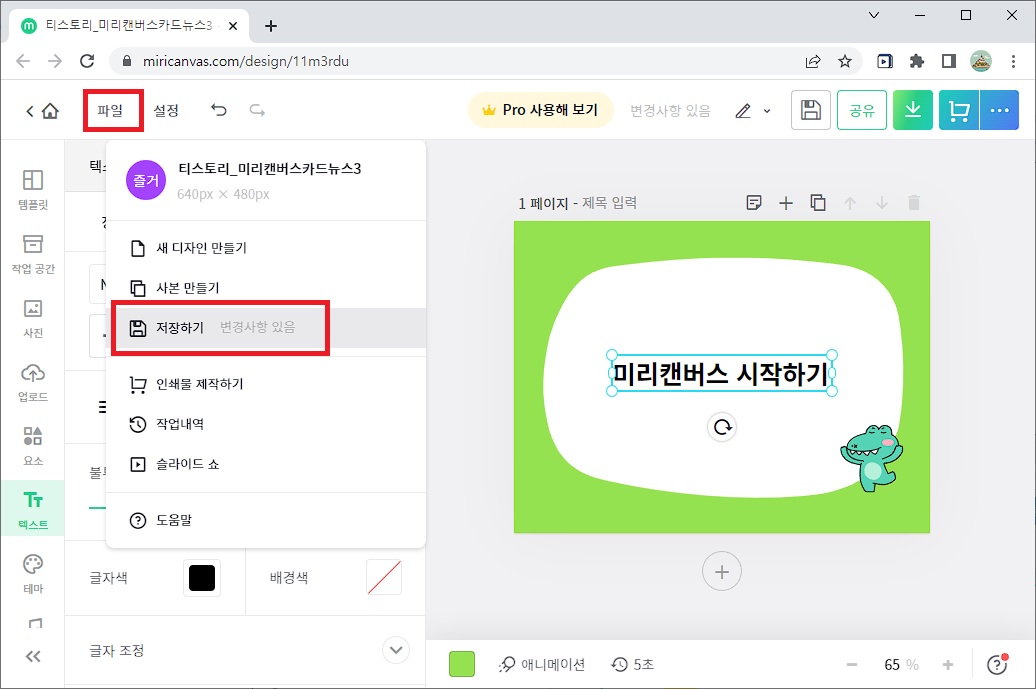
또는 화면 상단 오른쪽 버튼 메뉴바에 있는 "디스켓" 모양을 클릭하셔도 됩니다.
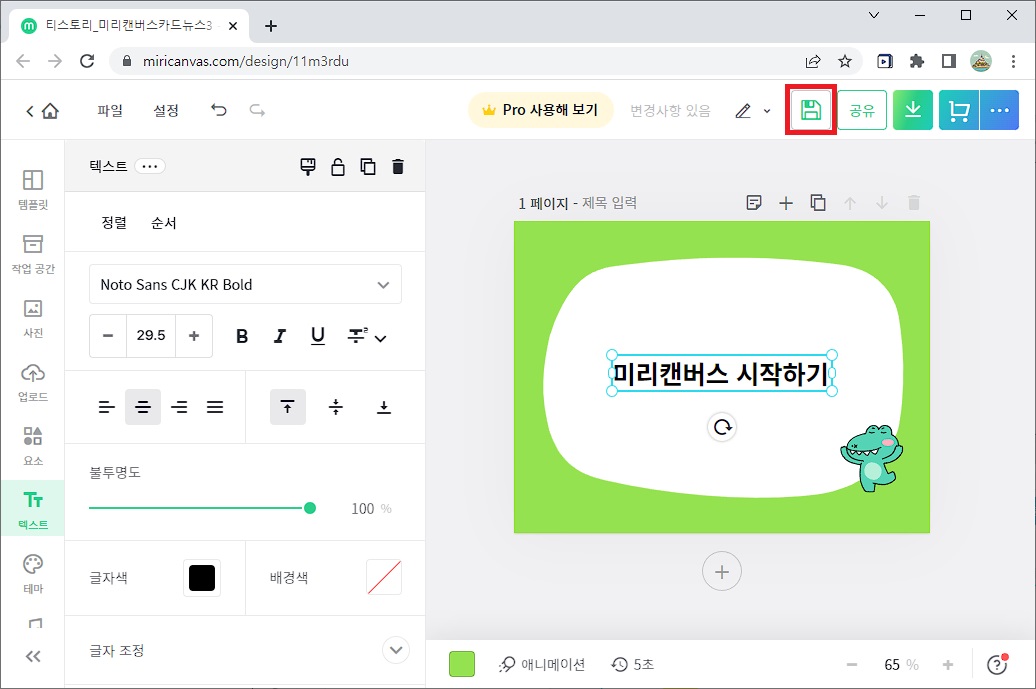
다섯 번째> 마지막으로 디자인 이미지를 파일로 만들기 위해 발행, 내보내기 해보도록 하겠습니다.
상단 오른쪽에 화살표를 클릭합니다.

만들 디자인 발행하기 위한 옵션을 설정할 수 있습니다. JPG, PNG, PDF, PTT 4가지 파일 유형으로 제작할 수 있게 제공해줍니다. 4개 중 하나를 선택한 후 ‘고해상도 다운로드’를 클릭합니다.

그럼 저장 파일명은 위에서 정한 "제목명-001"로 자동 저장됩니다.

미리캔버스로 만든 이미지 완성입니다.

발행할 때 인쇄물로 바로 제작하면 어떻게 나오는지 보여주기도 합니다. 정말 있어 보이는 포스터로 만들어준답니다.
인쇄하고 싶습니다.

'지식저장소' 카테고리의 다른 글
| 미리캔버스 다크모드 설정하는 방법 (0) | 2022.12.10 |
|---|---|
| 티스토리 블로그 네이버 블로그 임시저장 기능 무엇이 다른가요? (0) | 2022.12.09 |
| 미리캔버스 도움말 헬프센터 고객센터 단축키 알아보기 (0) | 2022.12.07 |
| 미리캔버스 사용하기 쉬워요. 소개와 가입 방법 알려드립니다. (0) | 2022.12.05 |
| 사진 배경 삭제 방법 (0) | 2022.12.04 |




댓글